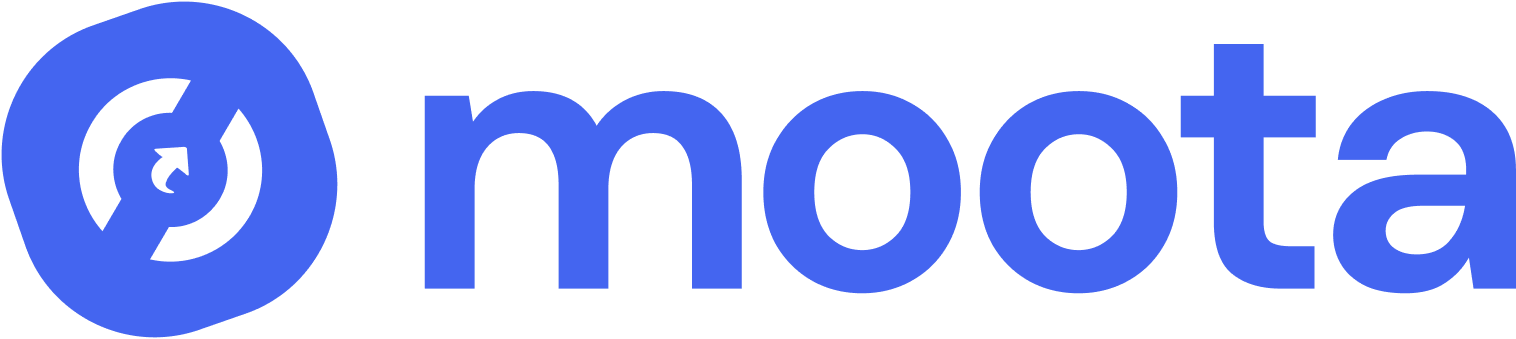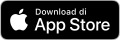Cara Mendapatkan File CSV di Klik BCA
- Login ke halaman klikBCA individual ini.
- Kemudian pilih menu Informasi Rekening.
- Pilih menu Mutasi Rekening.
- Silahkan pilih Periode Mutasi Rekening yaitu Mutasi harian jika ingin mencari berdasarkan tanggal dan pilih Mutasi Bulanan jika ingin melihat lengkap history transaksi dalam sebulan. Maksimal 2 bulan yang lalu.

- Terakhir pilih tombol Lihat Mutasi Rekening untuk menampilkan data atau pilih tombol Download Mutasi jika ingin menyimpan ke komputer kedalam format CSV.
Upload File CSV di Dashboard moota
Fitur Ini hanya aktif jika BCA sedang mengalami kendala
Mengenai fitur upload file mutasi BCA dalam bentuk CSV di moota, berikut adalah tutorial yang bisa Anda ikuti:
- Pertama, pastikan Anda sudah memiliki file mutasi BCA dalam format CSV yang akan diupload.
- Buka aplikasi Moota dan masuk ke halaman Bank.
- Pilih Bank BCA yang ingin di upload file mutasinya, pastikan nomor rekening sama dengan yang ada di file CSV nya dan Klik Tombol "Upload Mutasi"
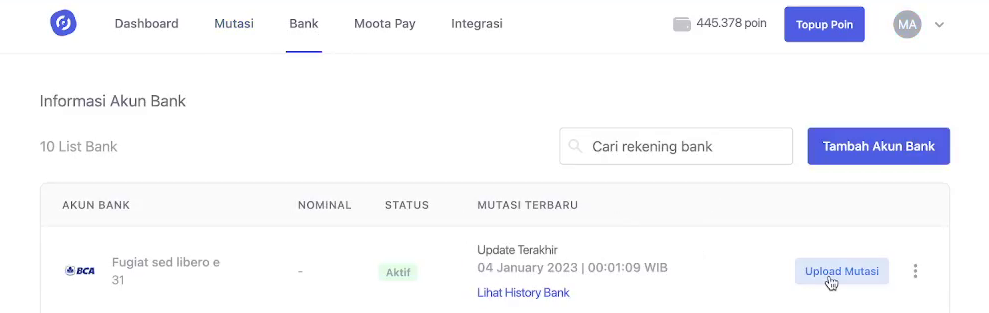
- Klik tombol Choose File untuk memilih file mutasi BCA dalam format CSV yang akan diupload.
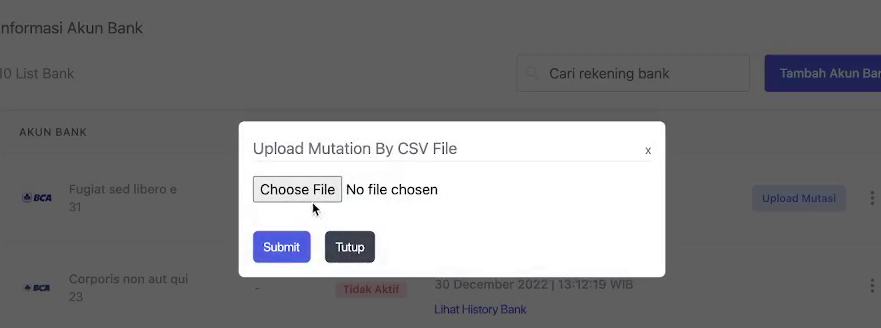
- Setelah file terpilih, klik tombol Upload File.
- Tunggu hingga proses upload selesai.
- Selesai! Anda sudah berhasil mengupload file mutasi BCA dalam format CSV ke dalam aplikasi Moota di halaman mutasi. dan bisnis anda berjalan normal lagi